飞书将日历导出的方法
时间:2024-01-15 09:19:27作者:极光下载站人气:117
有的小伙伴在使用飞书软件的过程中经常会在日历中创建属于自己的新日历,这些日历都保存在“我管理的”列表中。有的小伙伴想要将飞书中的日历导出为文档,方便自己将日历分享给好友,但又不知道该怎么进行设置。其实很简单,我们只需要在飞书的日历页面中打开“我管理的”选项,然后在列表中选中一个日历,点击该日历右侧的“...”图标,接着打开导出日历选项,最后在弹框中选择好日历范围,再点击确定选项即可。有的小伙伴可能不清楚具体的操作方法,接下来小编就来和大家分享一下飞书将日历导出的方法。
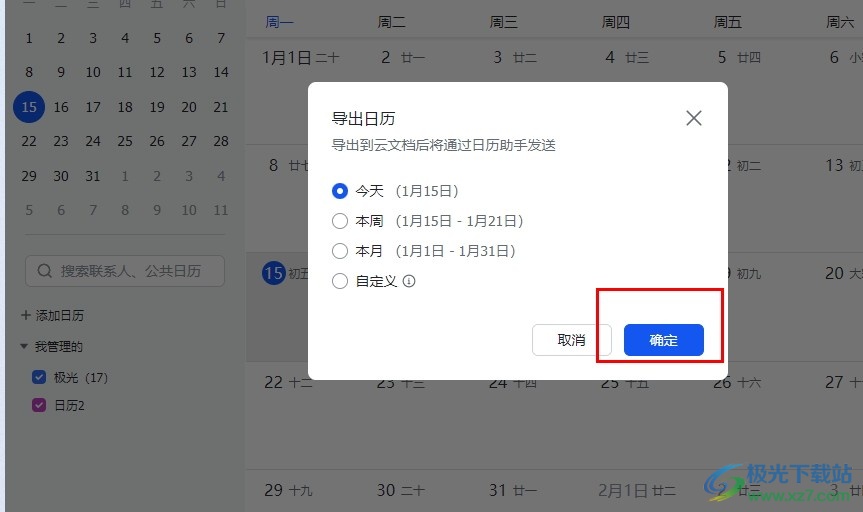
方法步骤
1、第一步,我们点击打开飞书软件之后,在飞书的左侧列表中打开日历选项
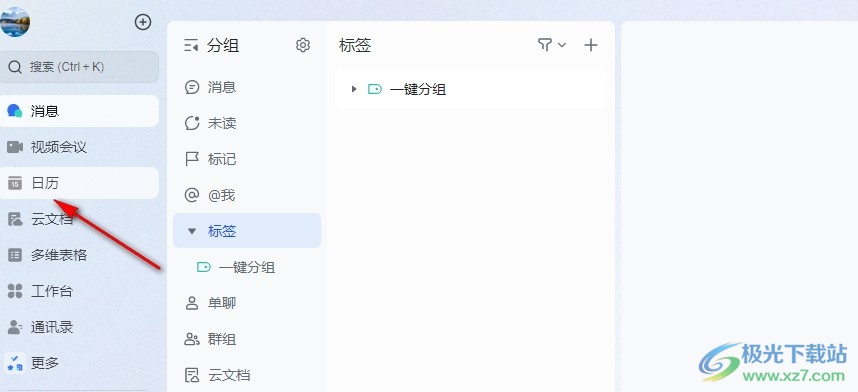
2、第二步,打开日历选项之后我们在日历页面中打开“我管理的”选项
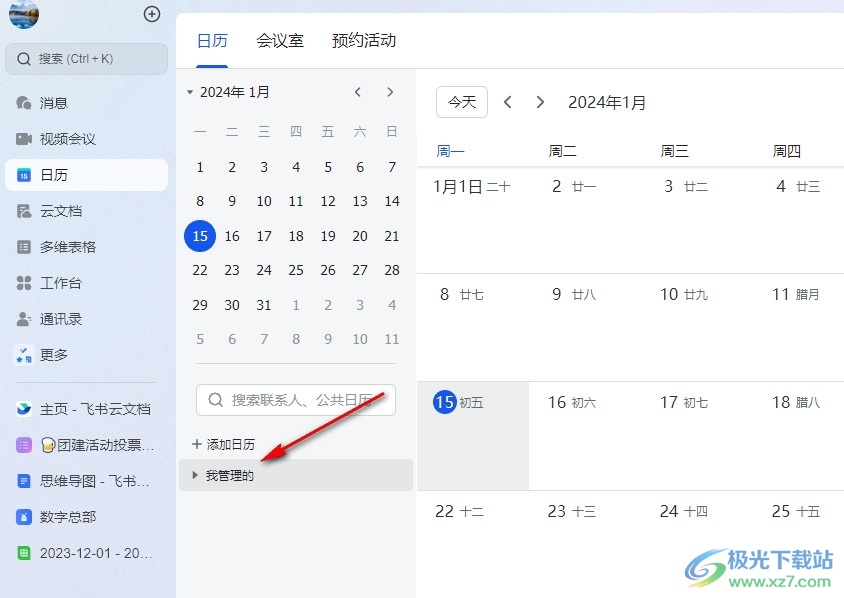
3、第三步,在“我管理的”下拉列表中找到自己需要导出的日历,点击该日历右侧的“...”图标,再点击“导出日历”选项
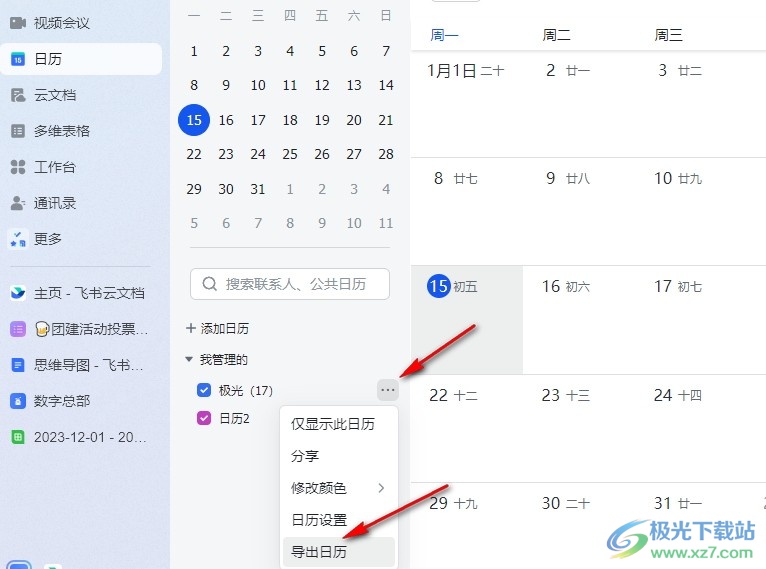
4、第四步,接着我们在弹框中点击选择需要导出的日历范围,然后点击“确定”选项
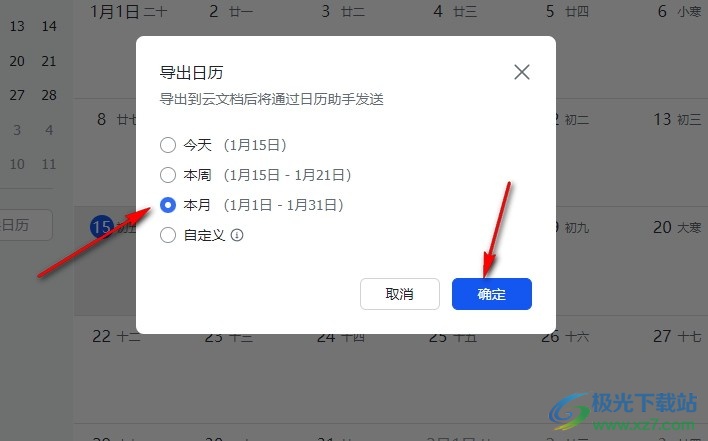
5、第五步,点击“确定”选项之后,我们在日历助手的消息页面中就能看到导出完成提示了,点击查看文档选项就可以查看导出的日历文档了
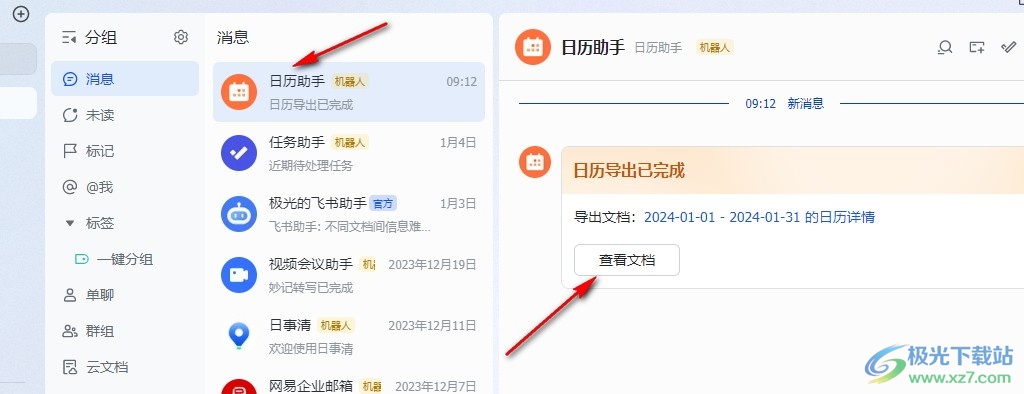
以上就是小编整理总结出的关于飞书将日历导出的方法,我们在飞书页面中点击打开日历选项,再在“我管理的”列表中找到需要导出的日历,点击“...”图标,然后找到“导出日历”选项,点击该选项,最后在弹框中选择好导出的日期范围,再点击确定选项即可,感兴趣的小伙伴快去试试吧。
[download]273332[/download]
相关推荐
相关下载
热门阅览
- 1百度网盘分享密码暴力破解方法,怎么破解百度网盘加密链接
- 2keyshot6破解安装步骤-keyshot6破解安装教程
- 3apktool手机版使用教程-apktool使用方法
- 4mac版steam怎么设置中文 steam mac版设置中文教程
- 5抖音推荐怎么设置页面?抖音推荐界面重新设置教程
- 6电脑怎么开启VT 如何开启VT的详细教程!
- 7掌上英雄联盟怎么注销账号?掌上英雄联盟怎么退出登录
- 8rar文件怎么打开?如何打开rar格式文件
- 9掌上wegame怎么查别人战绩?掌上wegame怎么看别人英雄联盟战绩
- 10qq邮箱格式怎么写?qq邮箱格式是什么样的以及注册英文邮箱的方法
- 11怎么安装会声会影x7?会声会影x7安装教程
- 12Word文档中轻松实现两行对齐?word文档两行文字怎么对齐?
网友评论